

|
PowerPoint2007是Office2007辦公軟件中的主要組件之一,主要用于演示文稿的制作,在演講,教學,產品演示等方面得到廣泛的應用。PowerPoint2007繼承了以前版本的各種優勢,且在功能上有了很大的提高。習慣PowerPoint以前版本的人,對于PowerPoint2007全新的界面會很不適應,但其具有的優勢注定了會成為以后的主流產品。初學這款軟件的人,建議使用這個版本。 很多朋友在制作幻燈片的時候需要在大量的ppt上制作相同的內容,例如面對多張的幻燈片,你需要設置同樣的背景顏色,如果一張張的進行設置便會很麻煩,這時候我們就可以使用幻燈片母版,使多張ppt風格一致,今天我們就給大家來講如何插入母版并且自定義背景圖片。 操作步驟 1、首先打開我們的ppt軟件,單擊“視圖”選項卡,在“演示文稿視圖”區域選擇“幻燈片母版” 選項組; 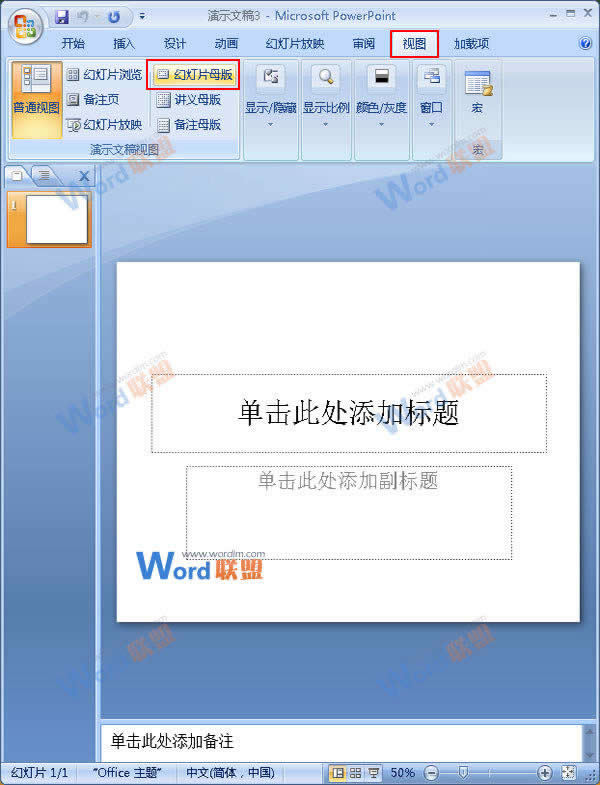 2、在“幻燈片母版”選項卡中,單擊“背景”區域的“背景樣式”選項組,在彈出的下拉菜單中選擇“設置背景格式”命令; 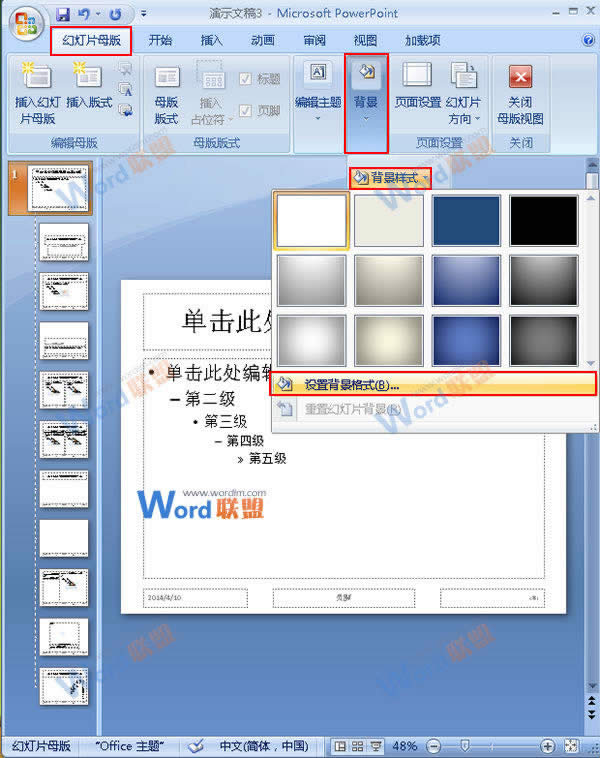 3、在跳出的對話框中選擇左側菜單中的“填充”選項,在中間的“填充”區域,單擊“圖片或紋理填充”前面的復選按鈕,選擇“文件”選項; 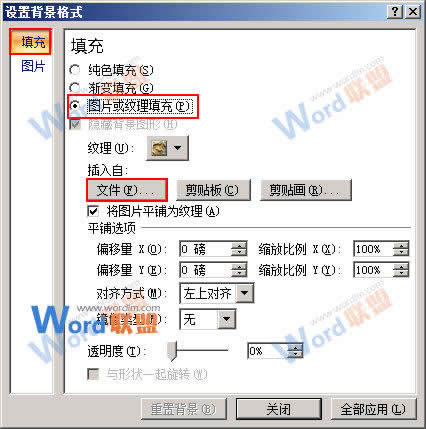 4、在“插入圖片”對話框中找到自己已經下好的圖片,選中之后單擊“插入”選項; 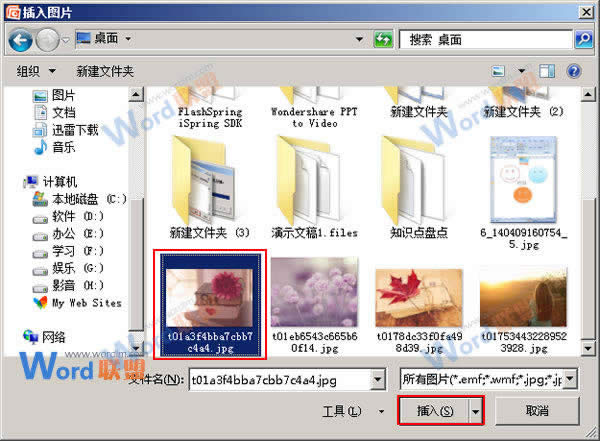 5、返回到“設置背景格式”的對話框中單擊右上角的“關閉”按鈕; 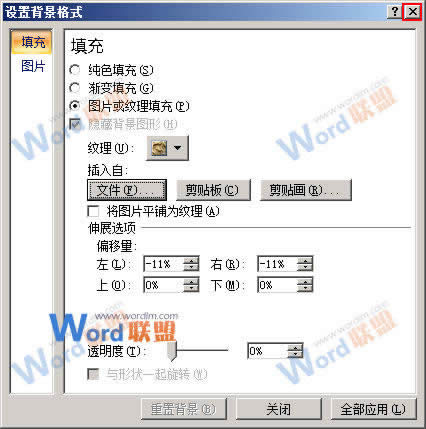 6、之后你會發現在ppt中的母版已經統一換成了我們喜歡的背景圖片,如果你覺得母版幻燈片過多你可以選中最后一張的幻燈片,單擊“編輯母版”區域的“刪除幻燈片”按鈕進行刪除; 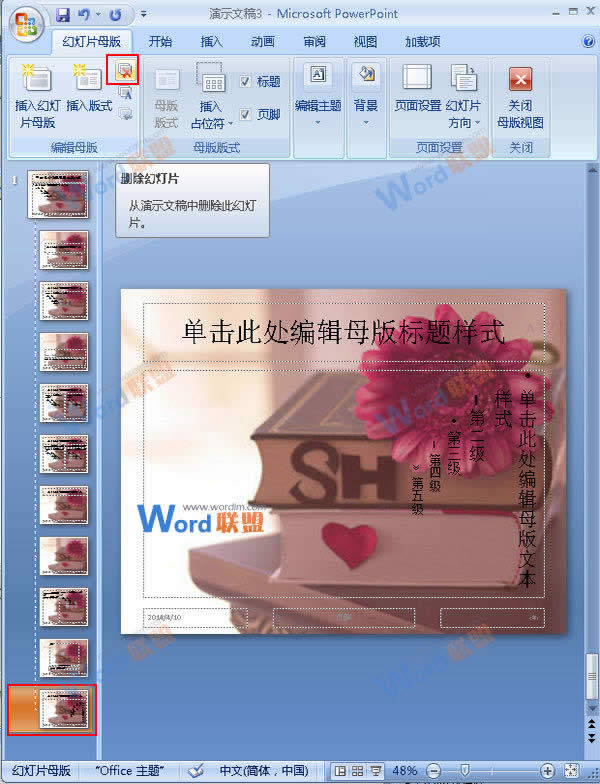 提示:如果你不想要使用母版,或者是母版的編輯不合你心意想要刪除時,可以通過“幻燈片母版”選項卡中“關閉母版視圖”來放棄操作。 Office PowerPoint 2007 使您可以快速創建極具感染力的動態演示文稿,同時集成更為安全的工作流和方法以輕松共享這些信息。 |
溫馨提示:喜歡本站的話,請收藏一下本站!